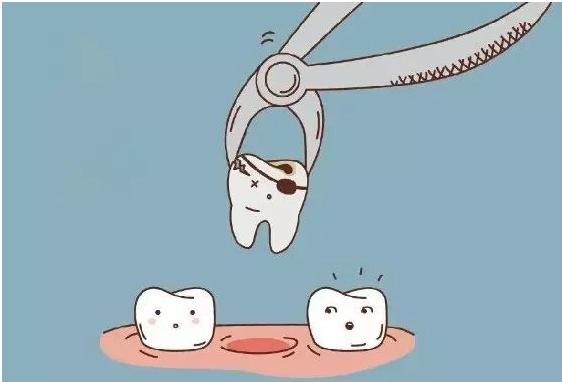在excel中利用自动筛选功能筛选数据,估计同学们都轻车熟路了。今天分享的是自动筛选的高级用法。(本文适合excel2010及以上版本)
源表:A列为数字

1、筛选包含1的数字
很简单,在搜索框中输入1即可。

2、筛选以1开始的数字
在搜索框中输入1*,这里*是通配符,可以是任意多个字符

3、筛选以1结尾的数字
在搜索框中输入*1

4、筛选以至少包含2个1的数字
在搜索框中输入*1*1*

5、筛选两个1之间隔一个数字的数字
在搜索框中输入*1?1*,这里?表示单个占位符,占1个字符位置

6、筛选4位的数字
在搜索框中输入????,四个?占4个位置。

7、筛选包含*的字符
在搜索框中输入~*,在*前添加~符号后,*不再是通配符,只是一般的字符。

8、筛选以1开始和以8开始的数字
在搜索框中输入1*,点确定。结果如下图

再打开搜索窗口,在搜索框中输入8*,选取“将当前所选内容添加到筛选器"

筛选后的结果:

9、精准筛选数字7
在搜索框中输入"7",添加双引号后可以精确筛选。